Što učiniti kada Jezična traka Windows 7 je nestao, kako ga vratiti i spriječiti da ponovno nestane? Pozabavimo se ovime i razmotrimo što je to.
Ne mijenjaju svi korisnici jezik na računalu pomoću vrućih tipki Ctrl ili Alt + Shift. Mnogi ljudi za to trebaju jezičnu traku. Da, i vidjeti koji je jezik sada odabran za unos teksta izuzetno je potrebno za rad s tekstualnim dokumentima i u korespondenciji. Ovaj element se u pravilu prikazuje na programskoj traci, iako može biti plutajući (postavljen na radnu površinu). Ako se nalazi na radnoj površini, jezičnu traku potrebno je suziti klikom na istoimeni gumb u donjem desnom kutu. Ona će tada zauzeti svoje mjesto.
Možete vratiti jezičnu traku na "Windows 7", koja nije na radnoj površini, na sljedeće načine ":
- kroz odgovarajući element "Upravljačke ploče";
- pomoću uređivača registra;
- dodavanje poveznice na datoteku odgovornu za funkciju u automatskom pokretanju;
- kroz naredbeni redak.
Kako vratiti jezičnu ploču u "Sedam" bez pribjegavanja trikovima, poput pokretanja naredbenog retka? Izvršavamo algoritam u nastavku.
- Prije svega otvorite "Upravljačku ploču" putem "Start", "Explorer" ili na neki drugi način.
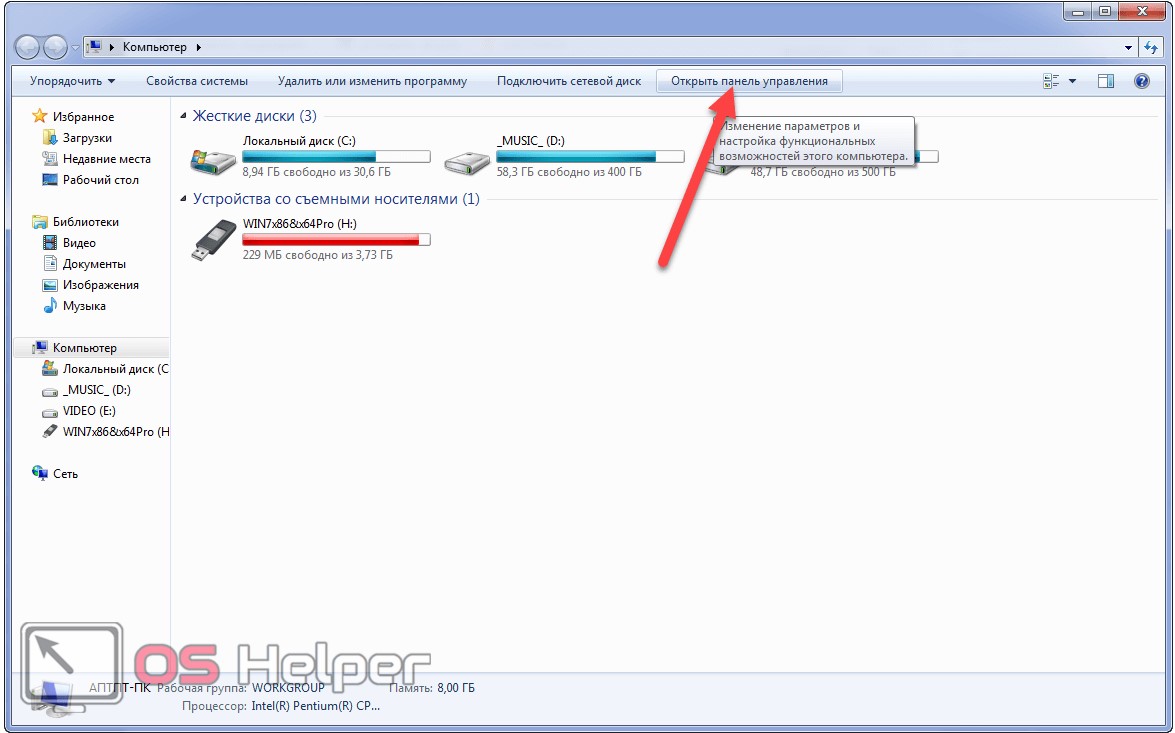
- Na ploči kliknite na ikonu Regionalne i jezične mogućnosti ako su elementi prikazani kao ikone.
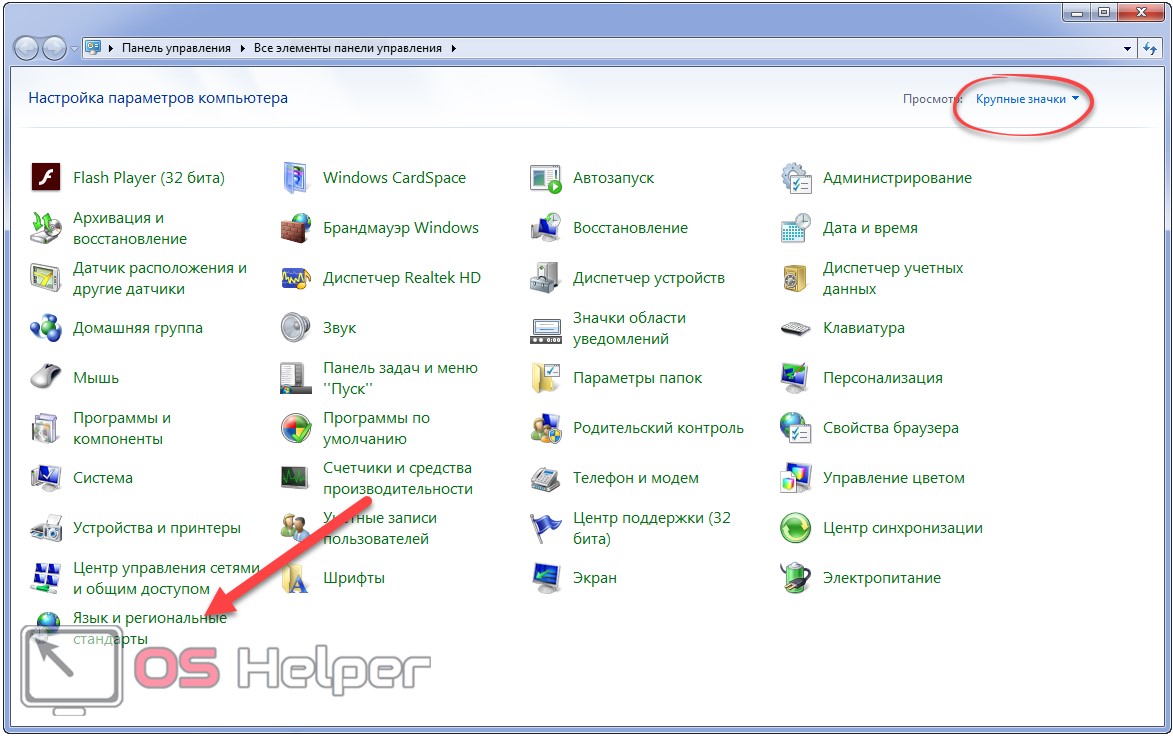
Druga mogućnost da dođete do željenog prozora je izvršavanje naredbe “intl.cpl” u Win + R interpreteru naredbi ili traci za pretraživanje Start. 
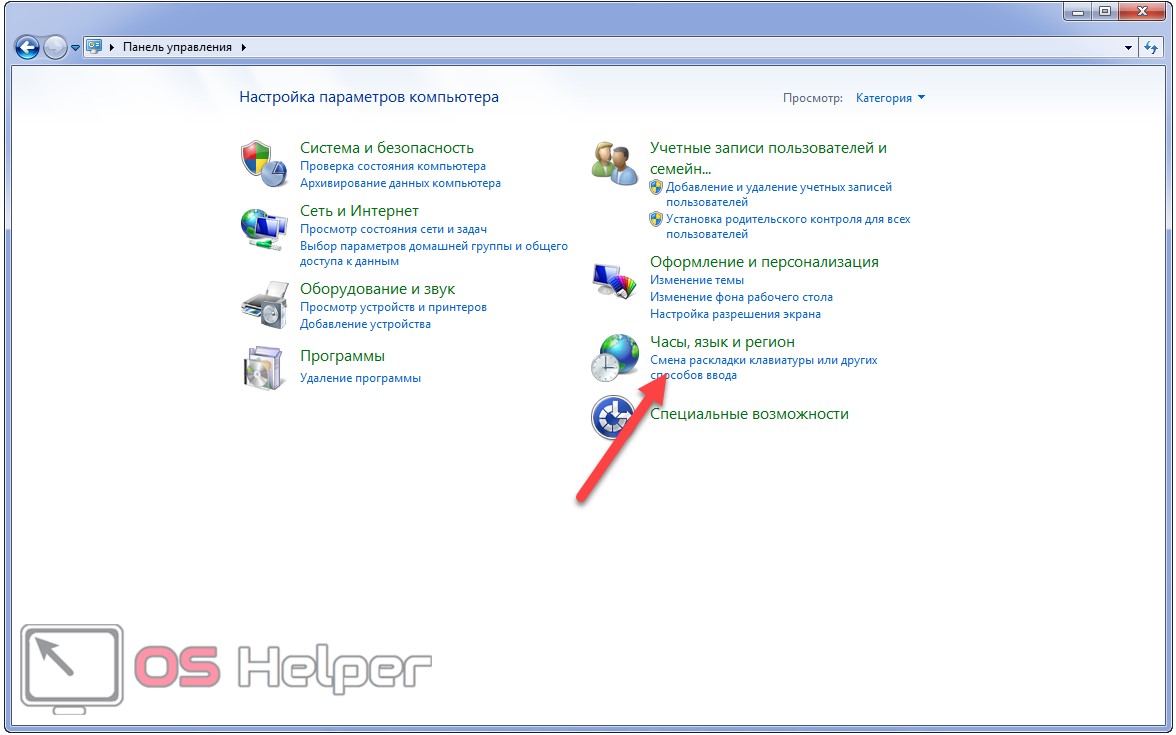
- Prijeđite na karticu "Jezici i tipkovnice".
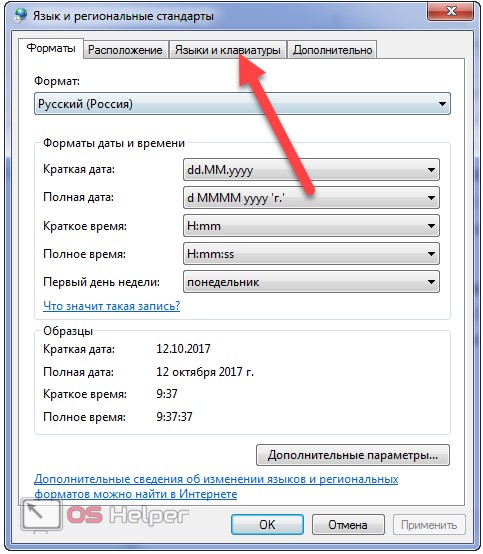
Također, ovaj prozor se otvara naredbom “control intl.cpl,2”.

- Kliknite na gumb "Promijeni tipkovnicu...".
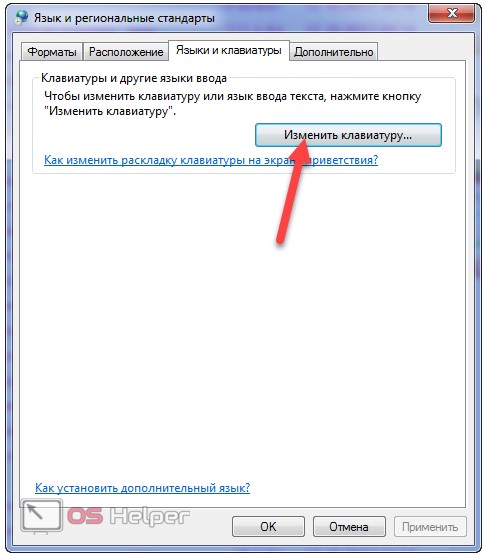
- U donjem dijelu prozora pod nazivom "Instalirane usluge" tražimo da sustav ima najmanje dva jezika (na primjer, ruski i engleski).
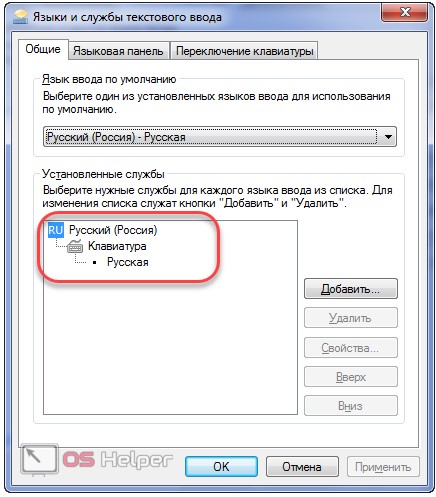
Kao što vidite, to je problem, a da bismo ga riješili, moramo dodati još jedan jezik. Sljedeće korake također treba učiniti netko tko nema željeni jezik na programskoj traci. Ako je ovdje sve u redu, idite na 9. korak koji pokazuje kako se jezična traka vraća u Windows 7.
- Kliknite na gumb "Dodaj".
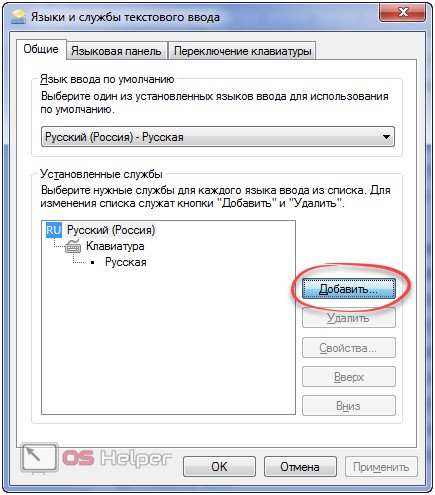
- Pronalazimo željeni odjeljak, proširimo ga, a zatim kliknemo na element "Tipkovnica".
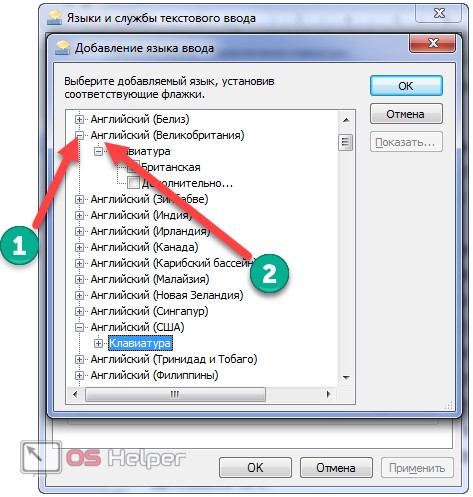
- Označavamo zastavicu dodanog jezika i zatvaramo prozor s promjenama u sustavu.
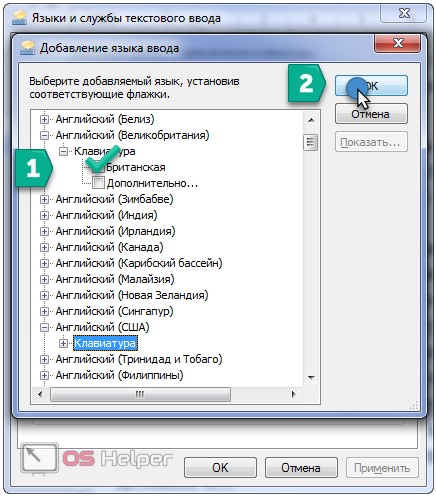
- Kliknite na naziv druge kartice.
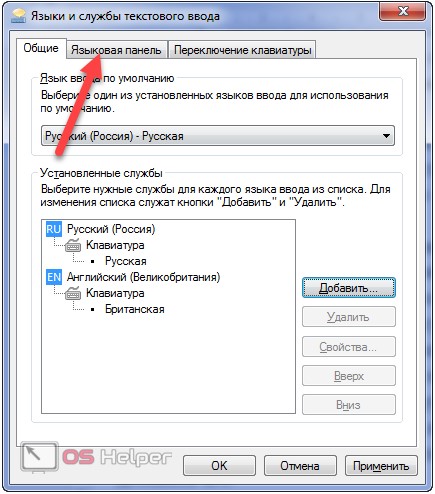
- Ovdje morate staviti prekidač pored zadovoljavajuće opcije:
- "Smješta na proizvoljno mjesto na radnoj površini" - omogućuje vam da prikažete plutajući prozor na radnoj površini ili ga prikvačite;
- "Prikvačeno na programskoj traci" - odgovarajuća ikona vratit će se na programsku traku, blizu sata;
- Skriveno - najvjerojatnije je ova opcija aktivirana, pa se element ne prikazuje.
- Pritisnite "OK" za spremanje novih postavki.
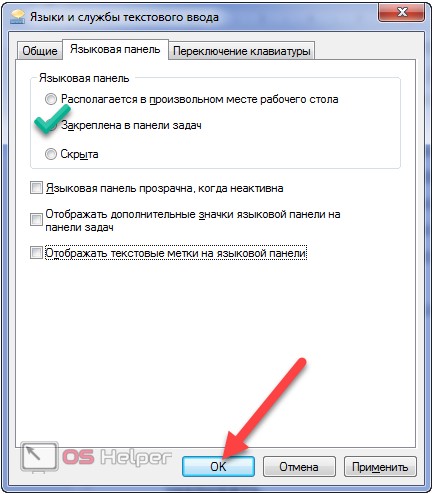
U kartici "Općenito" (odjeljak "Zadani jezik unosa") možete postaviti standardni jezik koji će se koristiti za unos teksta u sustav.
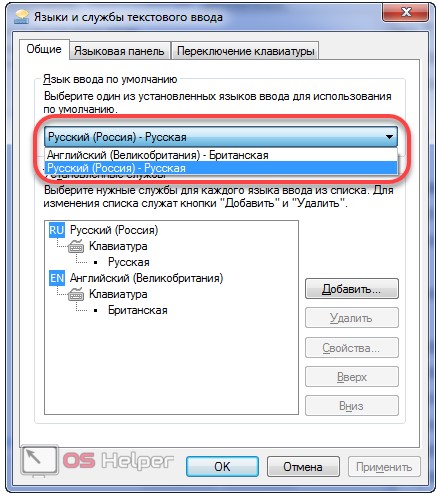
Kartica "Promjena tipkovnice" omogućuje vam konfiguriranje kombinacija tipki koje mijenjaju raspored tipkovnice, kao i postavljanje njihove kombinacije za odabir određenog jezika.
![]()
Ako je potrebno, element se može postaviti bilo gdje na programskoj traci, uključujući između gumba Start i prečaca, i tamo prikvačiti. Ako nakon ponovnog pokretanja računala jezična traka ponovno nije na svom uobičajenom mjestu, tada je izvor problema u drugoj ravnini.
Urednik registra
Također možete omogućiti prikaz jezične trake, koja je iz nekog razloga nestala, izravnim uređivanjem ključa registra odgovornog za njezin prikaz.
- Otvorite uređivač registra pokretanjem naredbe "regedit" u okviru za pretraživanje ili tumača naredbi Win + R.
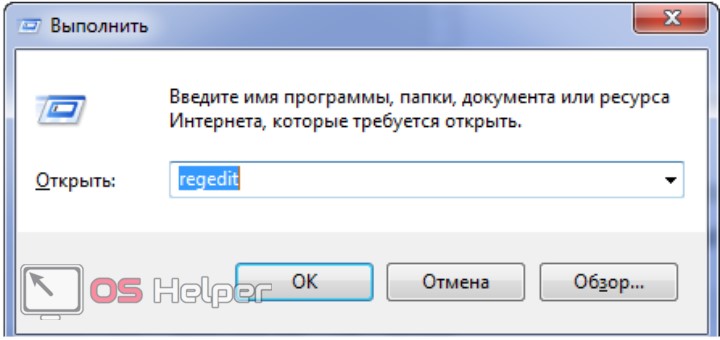
- Proširite granu s postavkama globalne konfiguracije i idite na odjeljak "Softver".
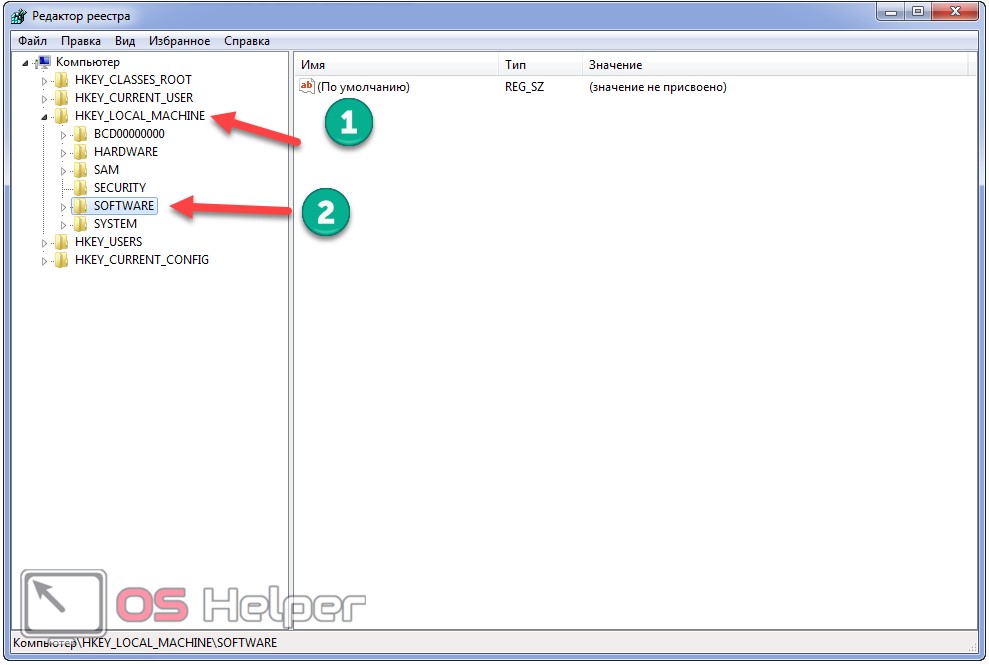
- Idemo na adresu: "Microsoft\Windows\CurrentVersion". Ovdje morate pronaći ključ "CTFMon" ili provjeriti nedostaje li.
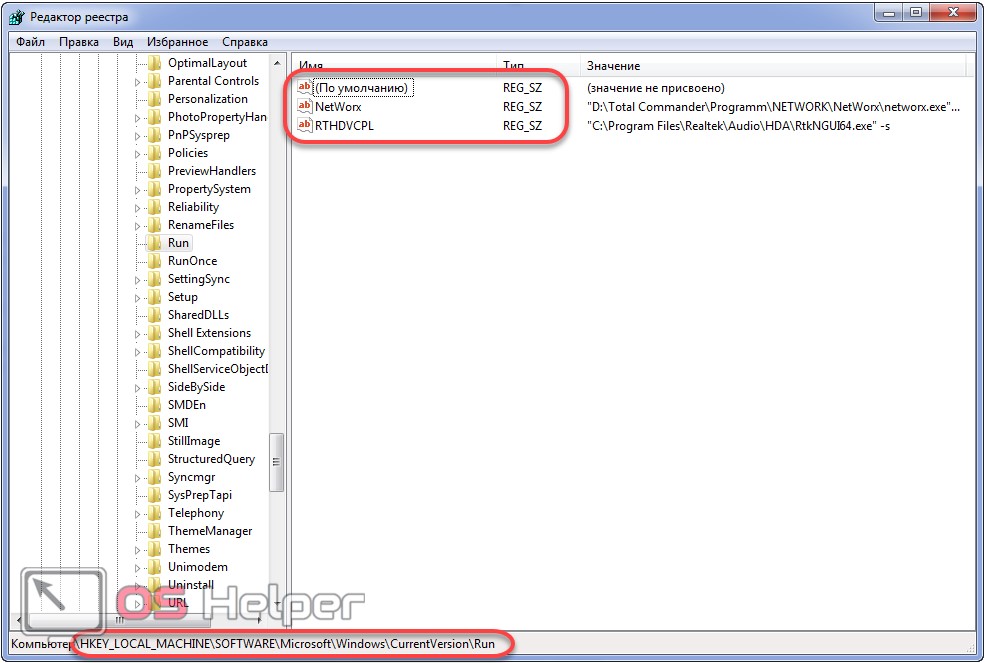
Najvjerojatnije ga nema, popravljamo situaciju.
- Kroz kontekstni izbornik pozovite naredbu "Stvori" i odaberite vrstu parametra kao "Niz".
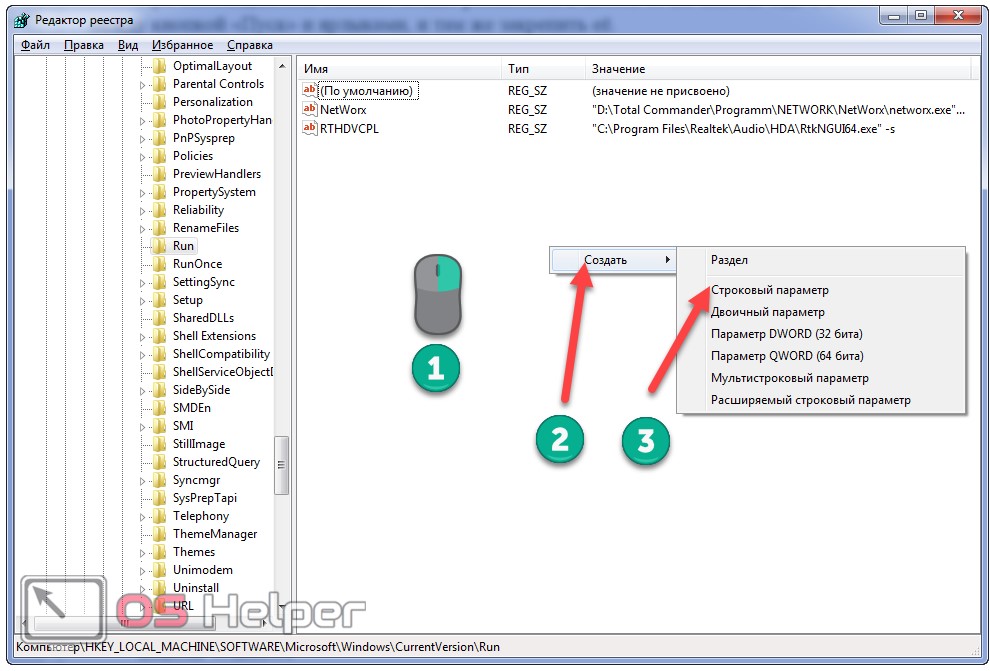
- Zamjenjujemo njegovo ime s "CTFMon", iako nije važno što će biti, glavna stvar je vrijednost.
- Pomoću kontekstnog izbornika elementa ili dvostrukim klikom na njega otvaramo dijaloški okvir za uređivanje.
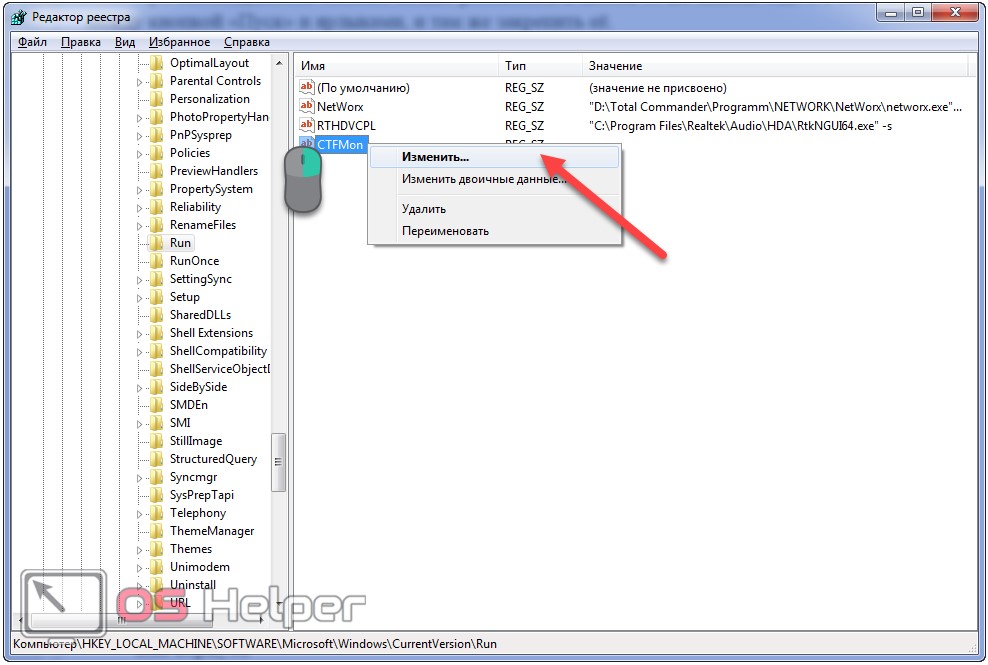
- Unesite vrijednost kao "%windir%\system32\ctfmon.exe" i kliknite "OK".
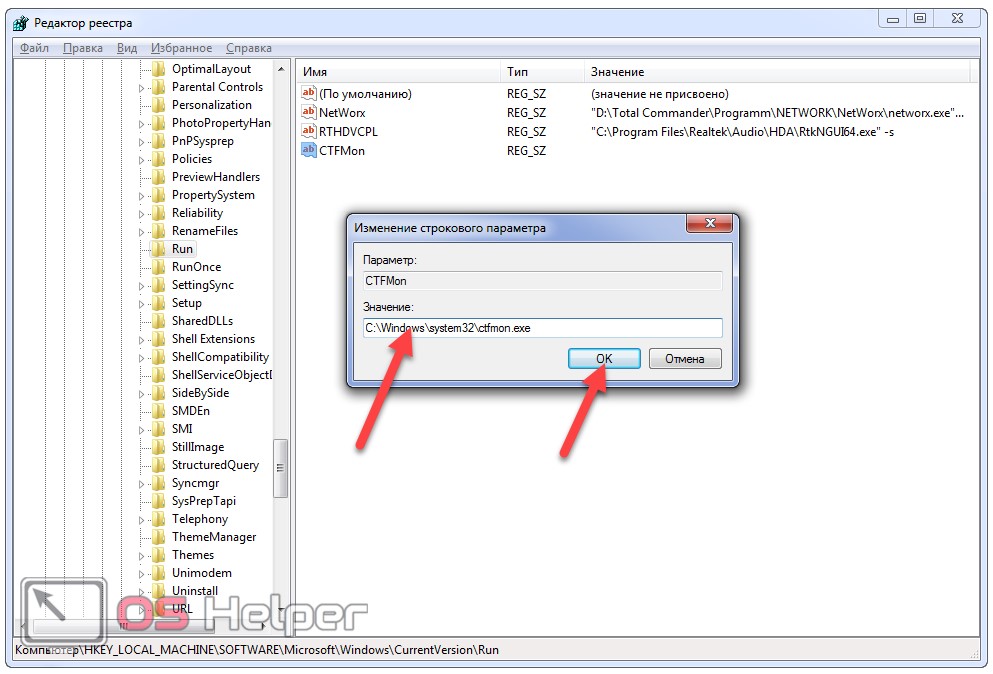
Nakon ponovnog pokretanja provjeravamo učinkovitost obavljenog posla.
Za početnike, kako biste vratili ovaj element sučelja na svoje mjesto, možete izvesti gornji algoritam bez uređivača registra.
- Idite u direktorij "%userprofile%\AppData\Roaming\Microsoft\Windows\Start Menu\Programs\Startup".
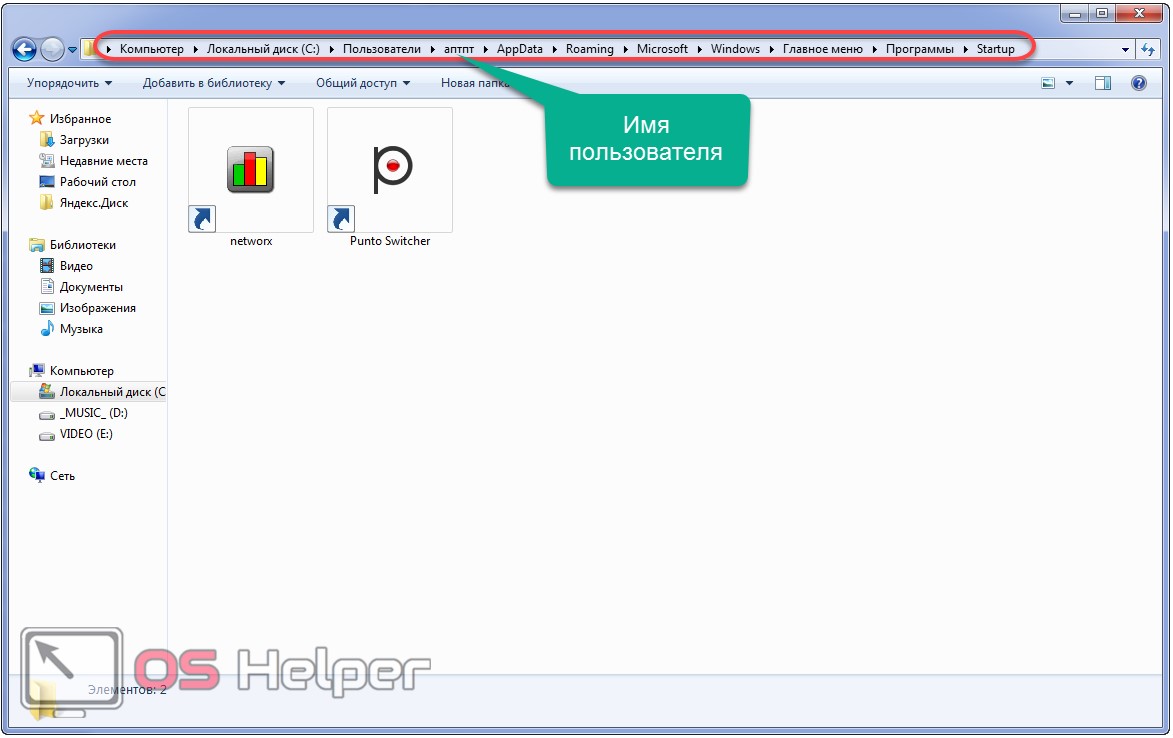
- Kroz kontekstni izbornik slobodnog područja prozora pozivamo naredbu za stvaranje prečaca.
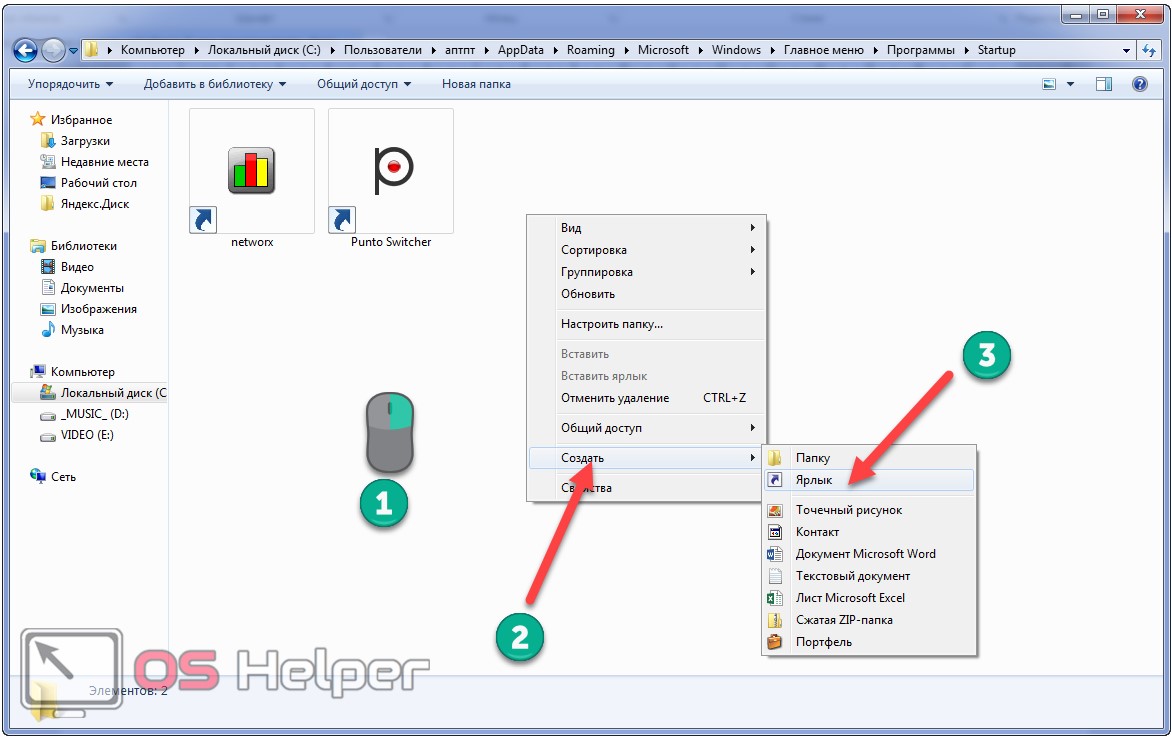
- Kliknite "Pregledaj" i postavite stazu za pohranjivanje datoteke ctfmon.exe, obično je to "C:\Windows\system32\ctfmon.exe", ali da biste izbjegli situaciju kada volumen sustava nije pogon C:\, unesite "%windir%\system32\ ctfmon.exe" i kliknite "Dalje".
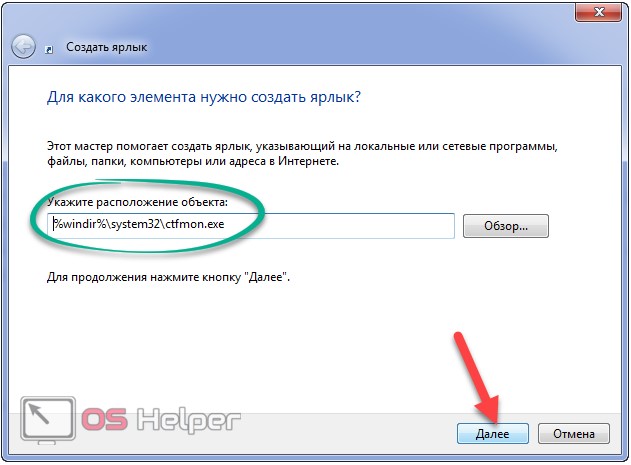
- Unesite bilo koji naziv oznake i kliknite Završi.
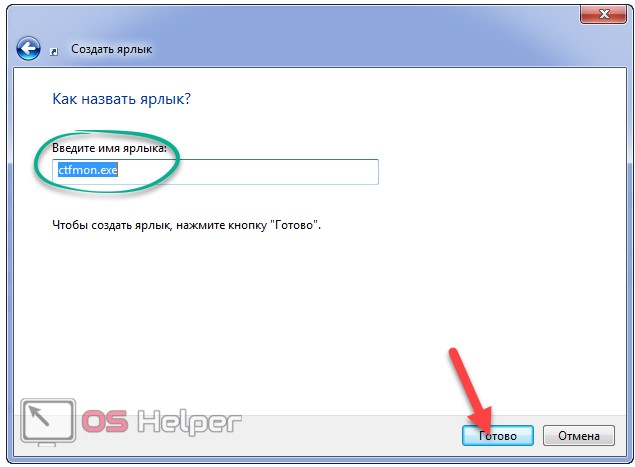
Kao rezultat toga, imat ćemo prečac za pokretanje programa nakon pokretanja operacijski sustav odgovoran za alternativni načini osobito traku za unos i jezik.
Naredbeni redak ili tumač
Najlakši način je sve učiniti preko naredbe Start ili retka za pretraživanje ili interpretera naredbi (pogledajmo njegov primjer, jer je najbrži).
- Pritisnite Win + R i unesite sljedeći redak REG ADD HKLM\Software\Microsoft\Windows\CurrentVersion\Run /v CTFMon /t REG_SZ /d %windir%\system32\ctfmon.exe /f zatim pritisnite Enter ili kliknite OK
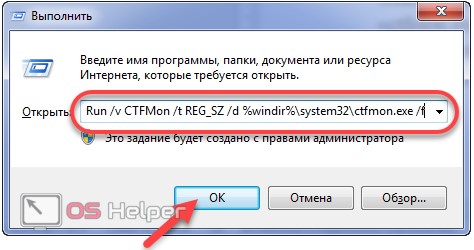
Ovo će stvoriti parametar niza "CTFMon" s vrijednošću staze do datoteke ctfmon.exe u ključu registra navedenom nakon naredbe "ADD", a ako taj unos postoji, bit će prebrisan bez upita. Općenito, sve je isto kao što je učinjeno kroz uređivač registra, samo mnogo brže.
Video kako vratiti jezičnu traku
Video prikazuje kako brzo vratiti jezičnu traku u sustavu Windows 7 pomoću prve metode.
Jezična traka pokazuje koji je jezik unosa trenutno aktivan. U pravilu se nalazi u traci (na liniji na dnu zaslona) lijevo od svih ostalih ikona u sažetom obliku. Prilikom promjene rasporeda tipkovnice, vidjet ćete kraticu EN ili RU kao gumb za ovu ploču. Ovaj članak sadrži nekoliko savjeta za one korisnike koji iz nekog razloga ne vide jezik Windows ploča.
U proširenom obliku, ovo sučelje je pravokutnik na kojem je napisan trenutni jezik unosa i prikazan je gumb za pomoć. Prije rješavanja problema s prikazom, potražite ovaj objekt na ekranu - možda ste ga jednostavno proširili.
Najelementarniji i najbrži način rješavanja ovog problema je uz pomoć postavki ladice. Desnom tipkom miša kliknite nasumično mjesto na retku pri dnu zaslona. U kontekstualnom padajućem izborniku koji se otvori odaberite najvišu kategoriju - "Paneli". Označite potvrdni okvir pored parametra "jezične trake". Ako ga nema, instalirajte ga i sučelje koje trebate ponovno će se pojaviti na svom uobičajenom mjestu. 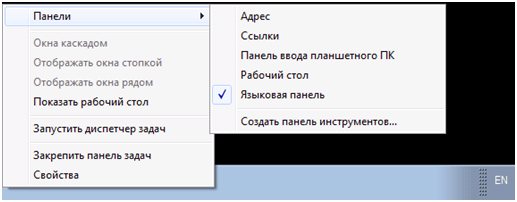
Postavke jezika
Ako prethodna metoda nije pomogla, a jezična traka još uvijek nije prikazana, pokušajte ići na drugi način - pomoću postavki jezika i tipkovnice sustava Windows 7.
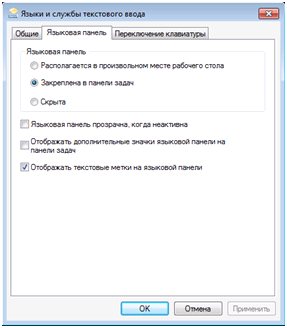
Registar sustava
Kao rezultat aktivnosti virusa, unos odgovoran za pokretanje potrebne usluge možda je izbrisan iz registra vašeg sustava. Da biste ga vratili, slijedite upute:
Indikator jezika na programskoj traci pomaže vam da vidite koji je jezik trenutno instaliran, a pomoću njega također možete brzo promijeniti jezik. Ali ponekad ova jezična traka može nestati sa programske trake zbog nekih vaših aktivnosti na računalu. A ako je ikona jezika na programskoj traci i dalje nestala, možete je vratiti na nekoliko načina.
Kako vratiti jezičnu traku
- Da biste vratili jezičnu traku, trebate pomaknuti kursor preko praznog mjesta na programskoj traci i pritisnuti desnu tipku miša. U pojavio se kontekstni izbornik potražite "Paneli" iu sljedećem izborniku kliknite na "Jezična traka" tako da se pojavi kvačica. Ovako se vraća jezična traka sustava Windows XP
Ako se pojavi ploča za promjenu jezika, u redu, ali ako se ploča za jezik i dalje ne prikazuje, otvorite upravljačku ploču. Na upravljačkoj ploči idite na kategoriju Sat, jezik i regija i kliknite Jezik.
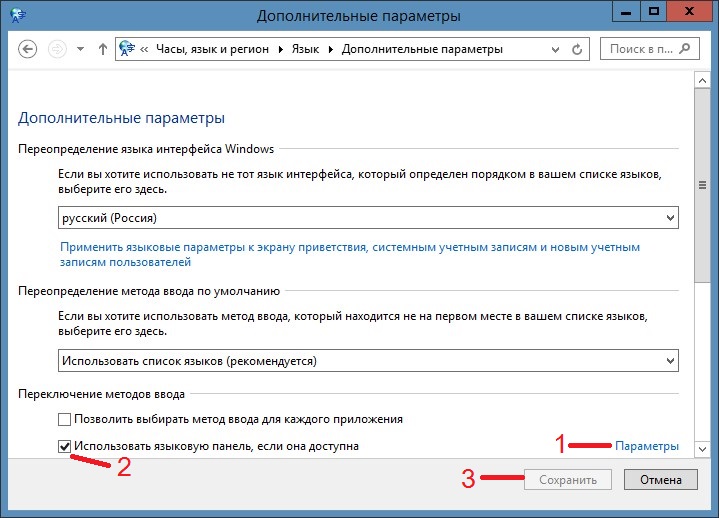 Dodatne jezične opcije
Dodatne jezične opcije U prozoru Jezik morate kliknuti na "Napredne opcije", au naprednim opcijama pronaći redak "Koristi jezičnu traku, ako je dostupna." Na kraju ove linije morate kliknuti na "Opcije" i otvorit će se prozor pod nazivom "Jezici i usluge unosa teksta".
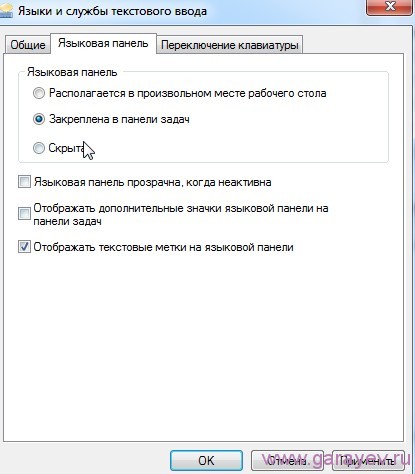 Jezici i usluge za unos teksta
Jezici i usluge za unos teksta U ovom prozoru na kartici "Jezična traka" trebate postaviti točku na stavku "Prikvačeno na programsku traku" i kliknuti gumb "U redu" i prozor će se zatvoriti. U otvorenom prozoru "Upravljačka ploča" potrebno je označiti okvir pored "Koristi jezičnu traku kada je dostupna" i kliknuti gumb "Spremi", nakon čega možete zatvoriti Upravljačku ploču. Ploča za promjenu jezika trebala bi se pojaviti nakon ponovnog pokretanja računala ili se može pojaviti odmah.
- Ako je jezik na programskoj traci nestao, učinite sljedeće. Istovremeno pritisnite tipke WIN + X na tipkovnici i na popisu koji se otvori odaberite "Upravljanje računalom". Otvorit će se prozor pod nazivom "Upravljanje računalom". U ovom prozoru otvorite redom Task Scheduler - Task Scheduler Library - Microsoft - Windows - TextServicesFramework i u sredini nalazimo zadatak MsCtfMonitor.
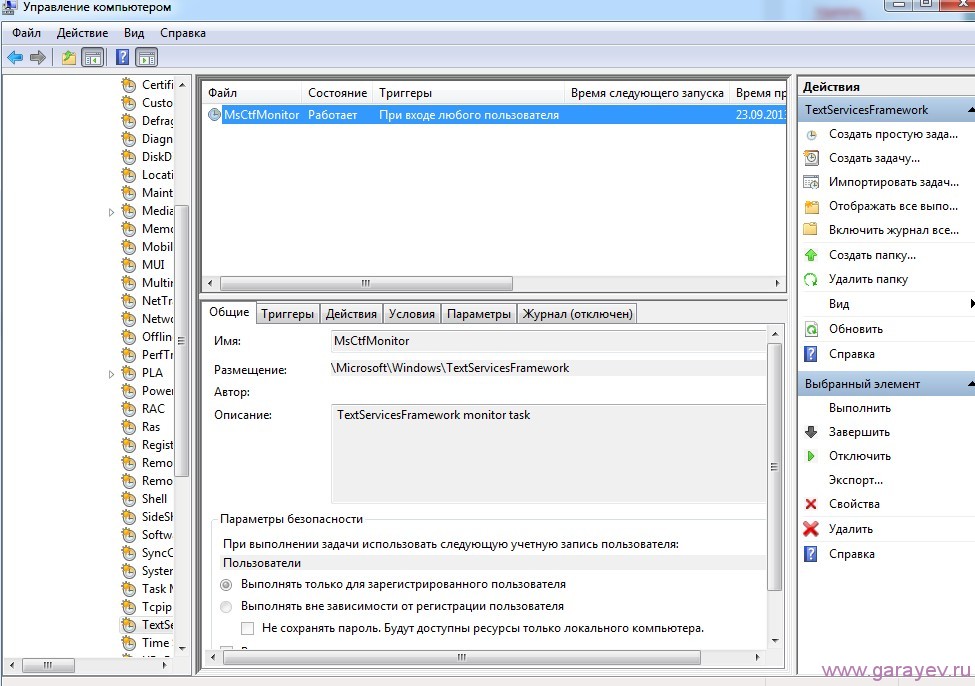 Otvorite planer zadataka
Otvorite planer zadataka Ako je potrebno, uključite ga, a za to kliknite na zadatak desni klik miša i odaberite Omogući. Nakon toga, ploča bi trebala biti na mjestu.
- Ako nakon uključivanja računala nije bilo moguće vratiti jezičnu traku, otvorite naredbu Run pritiskom na WIN + X na tipkovnici. Upišite regedit u prozor i pritisnite Enter.
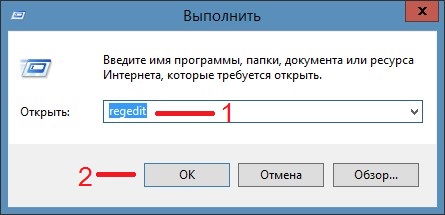 Naredba regedit otvara uređivač registra
Naredba regedit otvara uređivač registra Otvorit će se prozor uređivača registra. U ovom prozoru morate ići putem HKEY_LOCAL_MACHINE - SYSTEM - CurrentControlSet - usluge - Raspored.
